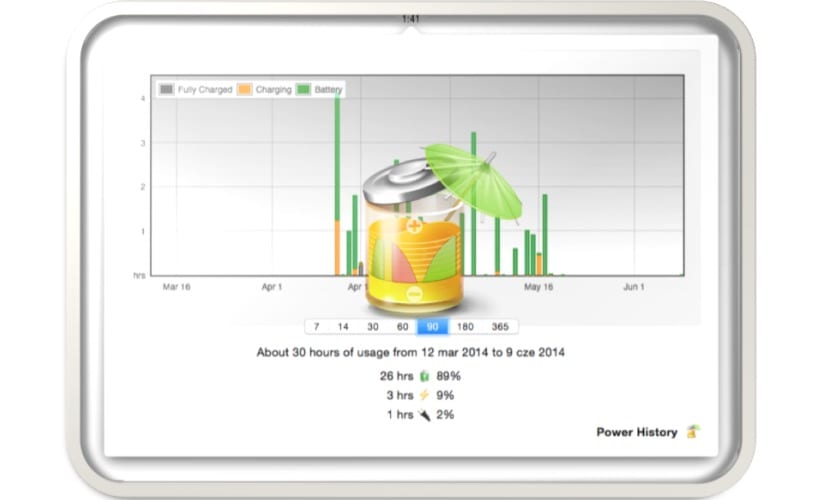
FruitJuice đã tìm thấy một vị trí thích hợp trong thanh menu của tôi nhờ giá trị của chính nó trong một thời gian và thông tin mà bạn có thể cung cấp cho chúng tôi vào những thời điểm cụ thể Khoảng thời gian mà pin còn lại cho đến khi cạn kiệt hoặc khi nào chúng ta nên bắt đầu sạc lại thiết bị để giữ tuổi thọ pin ở trạng thái tốt nhất có thể là điều khá quan trọng, thậm chí nó còn tạo nên sự khác biệt tùy thuộc vào loại MacBook trong đã được cài đặt, vì vậy rõ ràng đối với MacBook Pro Retina, các khuyến nghị sẽ khác so với MacBook Air.
Mặt khác, nó cũng đặt theo ý của chúng tôi một biểu đồ với lịch sử sử dụng của pin và các đỉnh mà chúng tôi đã tiêu thụ trong các khoảng thời gian chính xác.
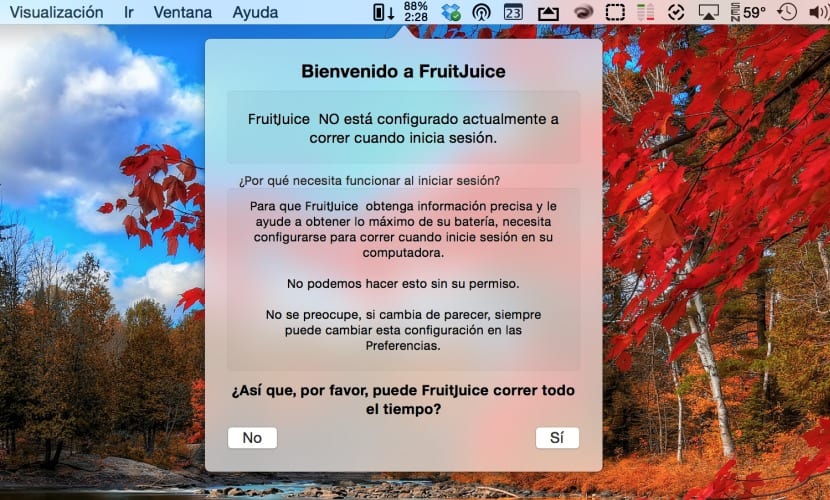
Ngay khi chúng tôi khởi động chương trình, chương trình sẽ yêu cầu chúng tôi cho phép thực thi chương trình vào đầu mỗi phiên để ở trong nền và cảnh báo chúng tôi về việc sử dụng pin đúng cách. Điều tiếp theo anh ta yêu cầu làm là một chu kỳ bảo trì, điều này anh ta làm để xác định công suất chính xác pin của máy Mac, vì vậy anh ấy khuyên chúng tôi nên sạc pin đến 100% dung lượng rồi để pin xả 20% và cứ tiếp tục như vậy trong khoảng vài ngày, điều này có thể trích xuất dữ liệu sử dụng và «hiệu chỉnh» bằng cách nào đó pin. Điều này không có nghĩa là chúng ta phải liên tục làm điều này mà là lúc đầu nó sẽ hỏi chúng ta một vài lần.
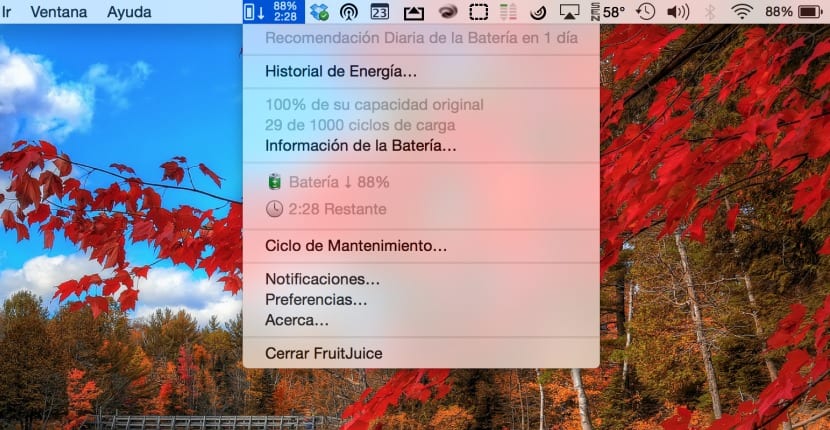
Khi bước này đã được thực hiện, chu kỳ bảo trì tiếp theo sẽ cho phép ứng dụng chỉ định thời gian mà chúng ta phải được kết nối với bộ sạc và khi nào chúng ta phải ngắt kết nối pin khỏi dòng điện để chăm sóc sức khỏe của nó càng nhiều càng tốt. Như tôi đã đề cập trước đây, các trường hợp sử dụng khác nhau của thiết bị, chẳng hạn như các kiểu máy khác nhau sẽ dẫn đến một loại khuyến nghị khác nhau cho mỗi người dùng và mỗi thiết bị, trong trường hợp của tôi, nó yêu cầu tôi ít nhất phải ngắt kết nối pin Sạc 30 phút mỗi ngày chẳng hạn.
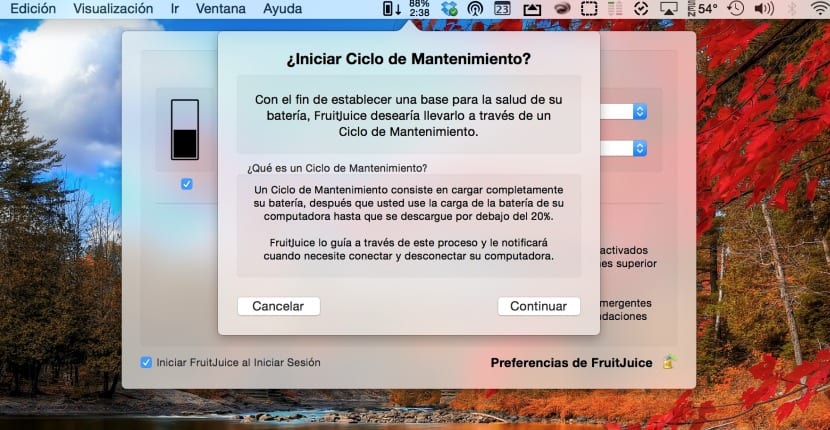
Biểu tượng được cài đặt theo mặc định trên thanh menu sẽ cho chúng ta biết phần trăm pin và thời gian còn lại để sử dụng mà chúng ta đang cung cấp cho đến khi cạn kiệt mặc dù chúng ta có thể tùy chỉnh để hương vị theo sở thích của ứng dụng. Đối với tôi, đó là một khám phá thú vị khi xem ứng dụng này và về sâu bên trong nó cải thiện đáng kể trải nghiệm trong loại ứng dụng này so với những ứng dụng khác họ chỉ cung cấp thông tin. Nó có sẵn thông qua Mac App Store với giá đề xuất là € 8,99.
[ứng dụng 671736912]
Thật là một bài báo hay. Cảm ơn vì dữ liệu! Tôi sẽ thử nó !!! 😀
Xin chào: Tôi đã thử ứng dụng và nó rất thú vị nhưng nó khiến tôi gặp đủ vấn đề để xóa nó đi và không muốn nó nữa. Pin trong MacBook Air của tôi từ 3 năm trước có 280 chu kỳ và phần trăm tuổi thọ là 89% mà tôi đã đọc là ở mức bình thường. FruitJuice đã phát hiện ra nó và tôi đã lên lịch một chu kỳ bảo trì, vì sự lộn xộn. Mọi thứ vẫn bình thường cho đến khi khởi động lại máy, ứng dụng hiển thị cảnh báo "Sửa chữa pin" và không thể bảo trì để tìm cách khắc phục. Cảnh báo khó chịu cũng nằm trong các thuộc tính của Mac và trong biểu tượng pin OS X.
Tôi đã gỡ cài đặt ứng dụng, khởi động lại và làm những việc khác để cố gắng bình thường hóa nó nhưng không được. Tôi đã phải xả hoàn toàn pin, để như vậy trong vài giờ và sạc lại để cuối cùng cảnh báo khó chịu biến mất. Rõ ràng là ứng dụng đã gây ra vấn đề cho tôi.